※当サイトはアフィリエイト広告を利用しています

水深、水温、速度などの表示の変更
よく購入時に質問で見かけるのは、平行輸入版はメートル表示出来るのか?℃表示出来るのか?というものです。
結論から言いますと、設定変更だけで出来ます。
それでは設定の変更方法を紹介していきます。
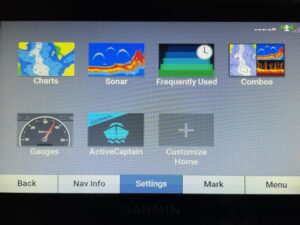
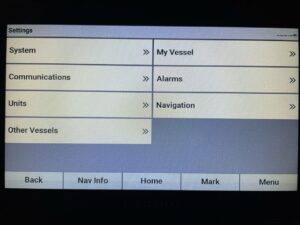

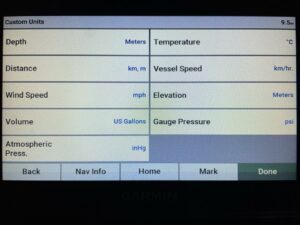
各項目の設定
- Depth:水深
- Tempeature:水温
- Vessel Speed:自船速度
2馬力ボートやミニボート、カヤックはこの3つを変更すれば問題ないかと。
シュミレーターON/OFFの設定
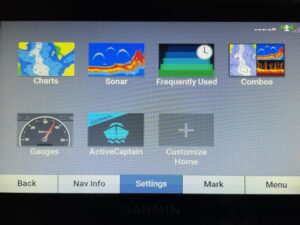
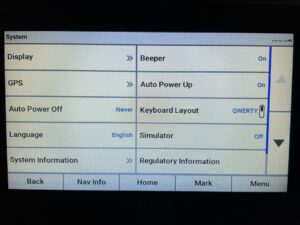
Systemの各種設定
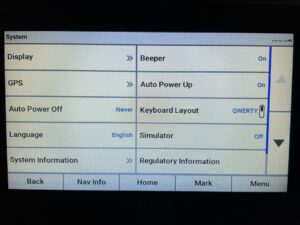
- Display:この記事下記にて解説
- Beeper:この記事下記にて解説
- Auto Power Up:電源が供給されると自動的に電源ON(ON / OFF)
- Auto Power Off:一定時間操作されないと自動的に電源OFF
(Never (OFFにしない)、10分、15分、30分、1時間……) - KeyBoard Layout:キーボートの配列 パソコン配列かスマホ配列か
- Language:言語 English
- Simulator:この記事上記にて解説
画面の明るさ・表示の設定
各項目の設定
Display
- Backlight:明るさ(100%ー0%)
- Color Mode:オート、通常、ナイトモード
- Screenshot Capture:画面のキャプチャ(スクリーンショット)
- Menu bar Display:画面下のメニューバーを常時表示、自動的に隠す
- BackGround:背景画像
画面キャプチャ(スクリーンショット)のやり方
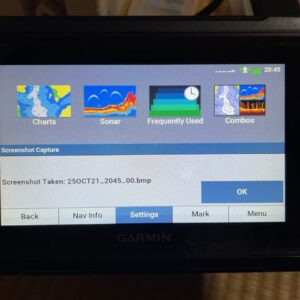
スクリーンショットのやり方は、画面下部のメニューバーの「HOME」ボタンを約6秒長押ししたら出来ます。
ファイル名からある程度の情報が推測できます。
(例)25OCT21_2045_00.bmp
↑ ↑ ↑ ↑
25日10月21年20:45
画像はマイクロSDカードに保存されます。
bmp形式なので容量が大きいかもしれません。
Beeper
タッチ音、アラーム音の設定です。
- Off:タッチ音、アラーム音なし
- Alarms Only:アラーム音のみ(魚探のアラームなど)
- On:画面をタッチするとタッチ音が鳴り、アラーム音も鳴る
(ピッピッ鳴ってうるさいかも)
電源ボタンの役割・操作
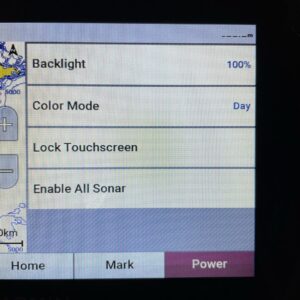
- Backlight:画面の明るさ
(再度電源ボタンを押すと100%→50%→0%→100%→に調整出来ます) - Color Mode:通常、ナイトモード
- Lock Touchscreen:画面タッチの無効化
- Disable All Sonar :振動子の停止?探査しない
Lock Touchscreen
Disable All Sonar
和訳では「すべてのソナー(振動子)を作動しないようにする」
探査が停止されています。
魚探画面やクリアビュー/サイドビューを開いても下記の表示が出ます。
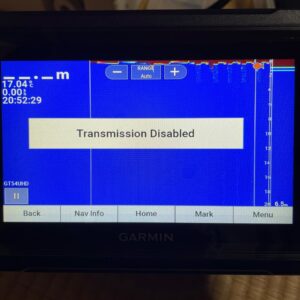
再度電源ボタンを押してEnable ALL sonarを選択すると探査が開始されます。
電源ボタンを長押しでスリープ/電源OFF
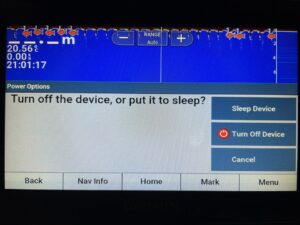
電源ボタンを長押し→Sleepを選択すると休止状態になり画面が消えます。
再度、画面をタッチするか、各ボタンを押すとスリープから復帰します。
「ちょっと休憩~」の時にスリープさせておくと、モバイルバッテリーを使用している時はバッテリーの消費を抑えられて便利ですね。
電源を切ればいいじゃんって思うかもしれませんが、起動になかなか時間も掛かるし、GPSを掴むのにも時間掛かるし、クイックドローONにしないといけないし、色々と手間なんですよ…
・
・
・
電源ボタンをずーっと長押ししていると電源がOFFになります。
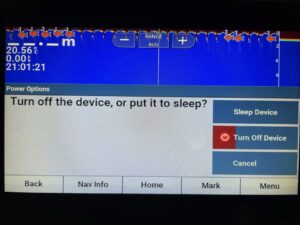
「Turn off Device」をタッチしても電源をOFFに出来ます。
以上です。お疲れ様でした。